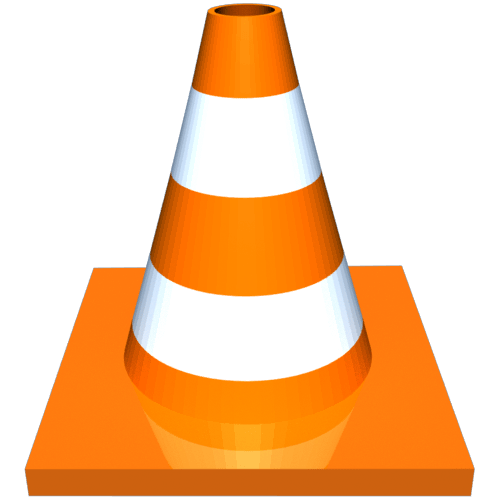Descarga VLC Player – 100% gratis y sin virus
VLC es un reproductor de código abierto que soporta una gran variedad de formatos de vídeo. Haz clic en el botón de más abajo para descargar el programa y estarás viendo vídeos en tu PC o teléfono en menos de dos minutos.
Cómo descargar la última versión de VLC Media Player
- Haz clic en el botón DESCARGAR para ir directamente a la web de VideoLAN.
- Haz clic en el botón DESCARGAR VLC.
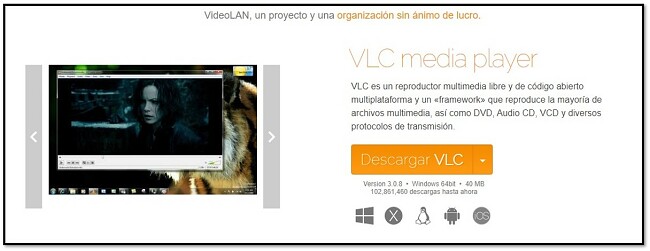
- Se abrirá el instalador y podrás elegir tu idioma de entre más de 50 opciones. Luego haz clic en SIGUIENTE.
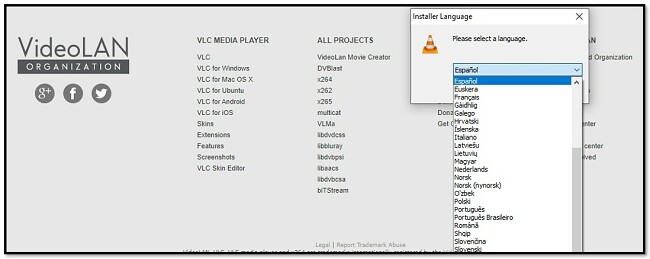
- Si estás conforme con la configuración por defecto (como yo), haz clic en SIGUIENTE; de lo contrario, marca o desmarca casillas y haz clic en SIGUIENTE.
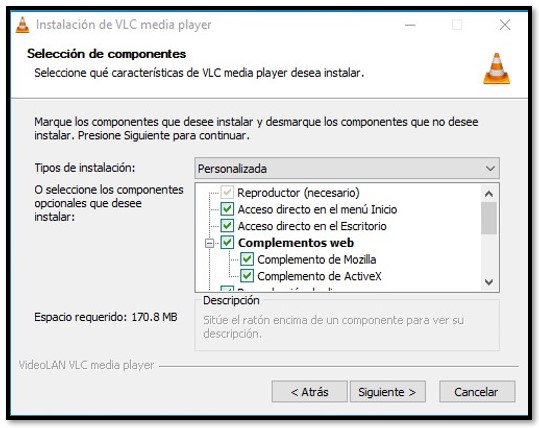
- Elige la carpeta de destino o deja la ubicación por defecto y haz clic en INSTALAR.
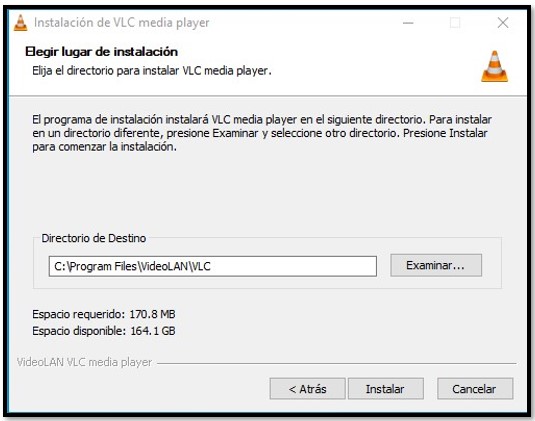
- Esto completará el proceso de instalación y ya podrás empezar a usar VLC.
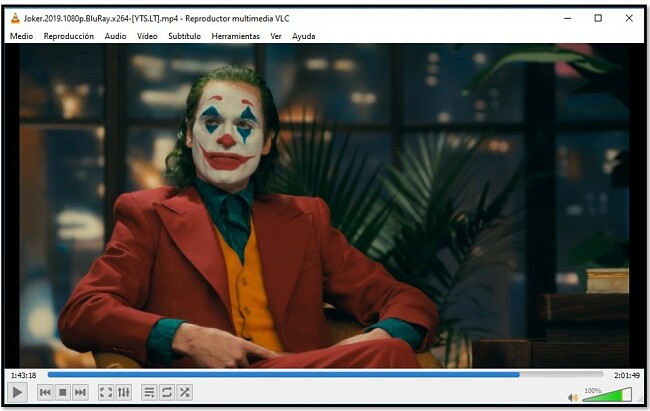
Resumen de VLC
A menudo se describe a VLC como “el único reproductor que necesitarás jamás”, pero ¿es tan bueno? En mi opinión, sí.
Empecé a utilizar VLC a principio de los 2000, cuando descargar películas y programas de televisión empezaba a ser popular. Grababa archivos en discos y solía tener problemas para reproducir esos archivos en Windows Media Player. Un amigo me recomendó descargar VLC y me dijo que resolvería todos mis problemas sin tener que descargar códecs ni saber qué son los códecs.
Descargué VLC y me entusiasmó ver que funcionaba con todo tipo de formatos, leía CDs y DVDs grabados, no tenía problema con los subtítulos y era muy fácil de usar. Desde entonces, es uno de los primeros programas que descargo cuando tengo un PC nuevo.
Entonces, ¿qué tiene VLC para ser tan bueno?
Lo primero es que VLC es 100% gratis. No hay versiones premium con características adicionales. Con una descarga gratis ya podrás ver vídeos, webcams, stream, grabar la pantalla, escuchar música y mucho más.
Al ser un programa de código abierto, los desarrolladores pueden crear plugins descargables y características adicionales para el programa. Entre otras cosas, esto permite que se integre fácilmente con otros programas y servicios de vídeo en línea.
Hay muchas herramientas de personalización que puedes utilizar para ajustar la reproducción de vídeo o audio. También existen una variedad de aspectos (skins) que puedes descargar para personalizar la apariencia de tu reproductor.
Características:
- Reproduce casi cualquier formato de vídeo y audio.
- Potencia el volumen hasta un 200%.
- Puede buscar, descargar e instalar subtítulos.
- Crear una lista de reproducción.
- Reproducir archivos ZIP sin descomprimirlos.
- Puede reproducir archivos torrent mientras se están descargando.
- Buscar y añadir portadas de álbumes.
A pesar de todo lo mencionado, VLC no es perfecto. Algunas de las herramientas avanzadas, como convertir un archivo de un formato a otro o grabar la pantalla, son más difíciles de lo que deberían.
¿Cómo encontrar subtítulos con VLC?
Una de las grandes actualizaciones de VLC es la función para buscar subtítulos.
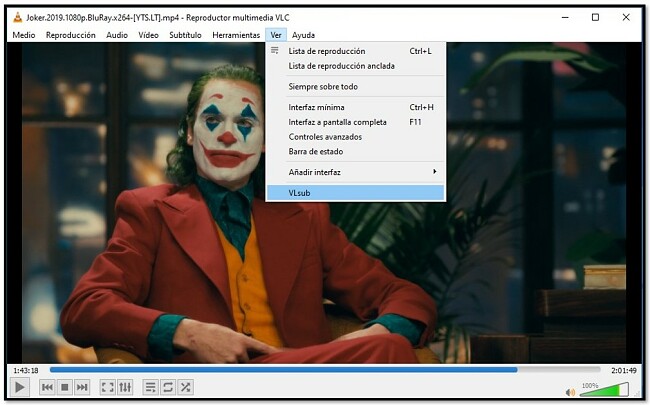
Esto abrirá una ventana donde puedes introducir el nombre de la serie o película, temporada, episodio e idioma. VLC te mostrará muchas opciones; podrás hacer clic en el botón DESCARGAR y el programa descargará e instalará los subtítulos.
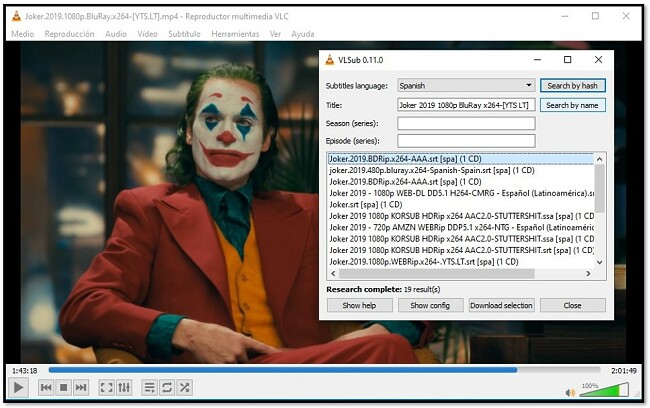

Cómo desinstalar VLC en Windows
Una de las cosas buenas de VLC Media Player es que desinstalarlo es tan fácil como instalarlo. No hay programas de publicidad (adware) o de relleno (bloatware) que vengan con el programa, así que solo necesitas usar la opción de Agregar o quitar programas y se eliminará por completo.
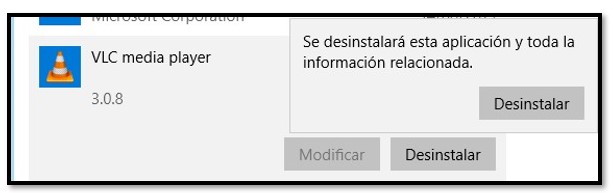
Preguntas frecuentes
Hay varios factores que pueden causar una experiencia de vídeo pobre. Sin embargo, el principal factor es una CPU lenta. Si este es el caso, prueba a deshabilitar otras aplicaciones que no estés usando para liberar recursos de tu PC.
Ya que VLC es de código abierto, hay una comunidad de usuarios grande que debate sobre problemas de reproducción de vídeos, entre otros problemas. Si deshabilitar otras aplicaciones no lo resuelve, puedes encontrar muchos foros que te ayudarán a resolver estos problemas.